갤럭시 사진, 동영상 좌우반전 설정하는 방법
스마트폰 카메라는 날이 갈수록 화소, 기능들이 급속도로 발전해서 이제 디카, DSLR이 굳이 없어도 누구나 고화질의 사진과 동영상을 촬영할 수 있게 되었습니다. 그래서 스마트폰 카메라만 사용해도 화보, 뮤비, 유튜버 동영상까지 찍을 수 있게 되면서 많은 분들이 스마트폰 카메라를 활용하게 되었는데요. 가끔 내가 찍은 사진과 동영상이 내 눈으로 보는 것과 동일하게 좌우반전시키고 싶은 경우가 있습니다.
예를 들어서 갤럭시 셀카(셀피)를 찍을 때에는 좌우반전이 되지 않은 사진을 보고 이질적인 결과물에 당황하실 때가 많은데요. 이러한 이유는 카메라의 경우 물체를 받아들이기 위해서 상을 반전시키기 때문입니다. 그래서 우리가 자주보는 거울의 모습을 처럼 만들기 위해서는 카메라의 좌우반전이 필요합니다. 그래서 오늘 글에서는 갤럭시 사진, 동영상 좌우반전 설정 방법을 가장 쉽게 소개드리도록 하겠습니다.
좌우반전 기능은 사진과 동영상별로 설정법이 조금씩 다른데요. 촬영 전 카메라 설정을 통해서 좌우반전을 설정할수도 있고, 이미 촬영된 사진과 동영상을 갤러리 앱에서 후보정을 통해 좌우반전을 시킬수도 있습니다. 그래서 여러분들의 상황에 따라 방법을 적용해보시길 바랍니다.
목차
갤럭시 사진 좌우반전 설정하는 방법
갤럭시 카메라에서 셀카 사진(셀피) 좌우반전 설정하기
이 방법은 카메라 앱에서 촬영 전 좌우반전을 설정하여 사진을 촬영하는 방법입니다. 우리가 흔히 말하는 거울을 본 모습(거울모드)로 바꾸는 방법인데요. 갤럭시의 전면카메라의 화면과 결과물을 모두 좌우반전시킬 수 있습니다. 만약 후면카메라로 찍은 사진을 설정하고 싶다면 아래에 있는 갤러리 앱 후보정 설정법을 참고하시면 되겠습니다.

1. 갤럭시에서 카메라 앱을 실행합니다.

2. 좌측 상단에서 설정 버튼을 클릭합니다.

3. 보이는대로 셀피 저장 기능을 비활성화합니다.
이 기능을 꺼주시면 셀피(셀카)를 찍는 전면카메라를 그대로 저장할 수 있는 거울모드로 사용할 수 있습니다. 셀카를 찍었을 때 이질적인 느낌이 든다면 이 기능을 활성화 또는 비활성화하여 해결할 수 있다는 것이죠. 아쉽게도 후면 카메라는 아래 후보정 방법을 이용해야지만 가능합니다.

좌측이 보이는대로 저장을 켠 상태로 제가 실제로 보고 있는 상을 그대로 찍은 결과물이고 보이는대로 셀피 저장을 끄면 좌우반전이 되어 거울로 보는 것처럼 사진이 변경되었음을 확인할 수 있습니다.
갤럭시 갤러리에서 사진 후보정(편집)으로 좌우반전하기
이미 촬영된 사진의 경우 어떻게 사진을 좌우반전할까요? 아마 사진 편집이라는 것을 어렵게 생각하시는 분들이 많으실텐데 갤럭시의 갤러리 앱에서는 후보정 편집으로 좌우반전 기능을 쉽게 사용할 수 있습니다.

1. 갤럭시에서 갤러리 앱을 실행합니다.

2. 앨범에서 좌우반전으로 편집을 하고 싶은 사진을 클릭합니다.

3. 하단의 편집 버튼(연필 모양)을 누릅니다.
사진을 전체화면으로 보면 아래 편집버튼이 보이지 않을 수 있습니다. 이 땐 사진을 한번만 눌러주시면 전체화면이 취소되면서 편집버튼이 다시 표시되니 참고하시길 바랍니다.

4. <l>버튼 (좌우반전)을 클릭합니다.

5. 저장을 누릅니다.

6. 원본 파일 덮어쓰기에 저장을 클릭합니다.
원본 파일에 덮어진다고 해도 원본 파일을 찾지 못할까봐 걱정하지 않아도 됩니다. 저장한 후에도 되돌리기 버튼을 누르면 다시 원본 파일로 되돌릴 수 있습니다. 만약 원본 버전과 편집 버전을 따로 저장하려면 옵션 더보기 > 다른 파일로 저장을 누르시면 됩니다.

7. 갤럭시 사진이 좌우반전으로 편집되었습니다.
갤럭시 동영상 좌우반전 설정하는 방법
갤럭시 동영상은 좌우반전 기능이 카메라에선 설정이 불가능하기 때문에 갤러리 앱에서 이미 촬영된 동영상을 좌우반전으로 후보정 편집하는 방법밖에 없습니다.

1. 갤럭시에서 갤러리 앱을 실행합니다.
2. 좌우반전으로 편집하고 싶은 동영상을 선택합니다.

3. 하단의 편집 버튼(연필 모양)을 누릅니다.
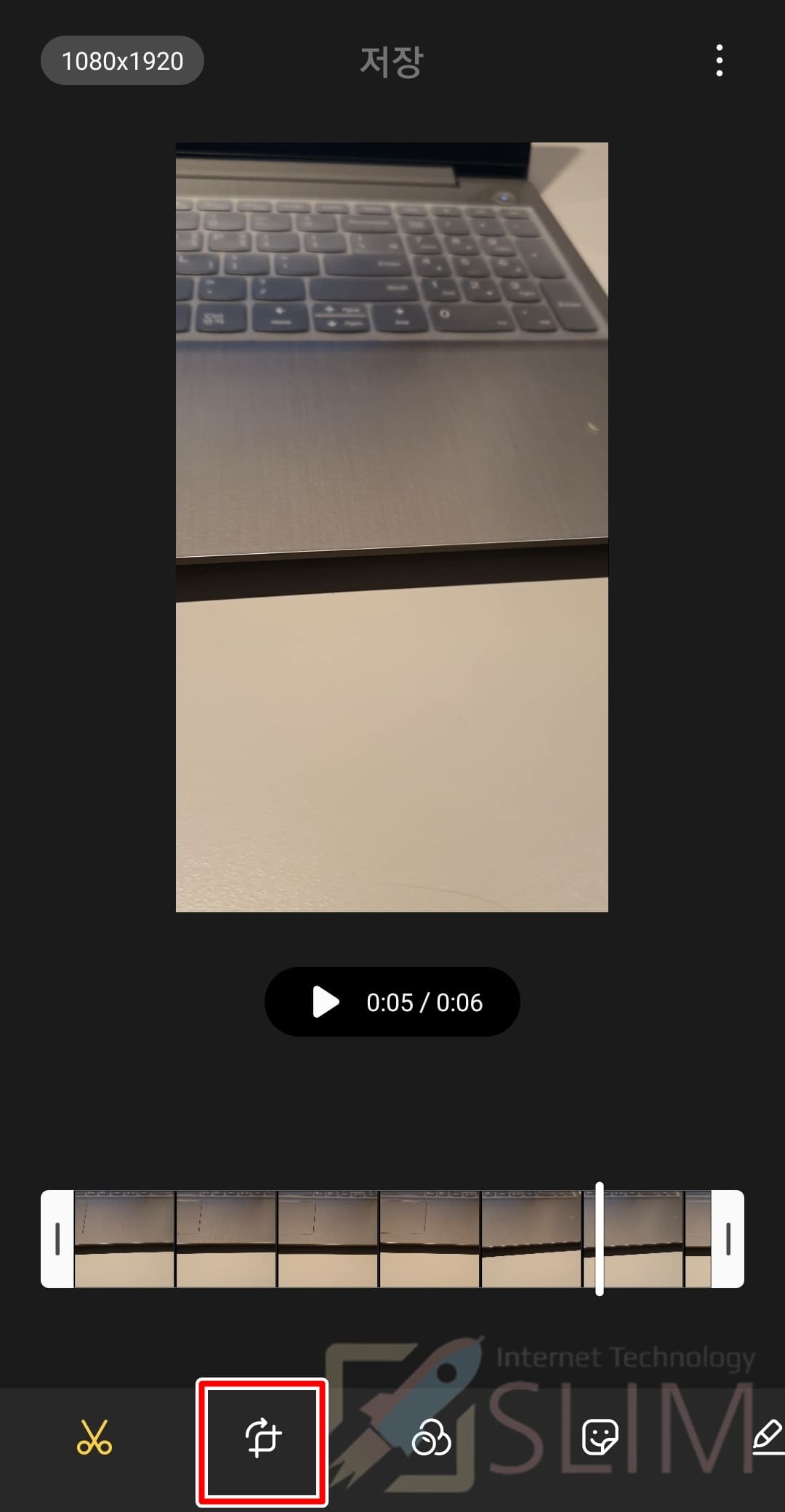
4. 편집툴에서 회전 버튼을 클릭합니다.

5. <I>버튼 (좌우반전)을 누릅니다.

6. 저장을 클릭합니다.

7. 좌우반전된 동영상이 내장메모리/DCIM/Camere에 별도로 저장됩니다.
해당 경로는 갤러리 앱에서 바로 확인 가능하니 경로를 별도로 외워둘 필요는 없습니다.

8. 갤러리에서 좌우반전된 동영상을 확인할 수 있습니다.





